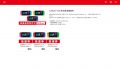新型コロナウイルス感染症の蔓延により、外出をしなくなって既に数カ月が経ちました。
こうなる以前から家でも仕事が出来るように少しづつ環境は整えていましたが、ここまで長時間家で作業をしていると、流石に様々な不満が出てきます。
一番のストレスは、長時間椅子に座って作業を行う事による肩こりと臀部の痛み。
そこで、第一弾の改善として通常のマウスと比べて疲労が少ないと言われているトラックボールマウスのエレコム EX-G PRO M-XPT1MRXBKを買ってみました。
トラックボールマウスとは?
PCを使うのにマウスは必須アイテムですが、通常のマウスの場合、外部ディスプレイをつないで一日中画面の端から端まで動かしていると、手首を動かす範囲がかなり大きいので、手首に疲労が溜まってきます。
これに対し、トラックボールマウスは手首を動かしてマウス全体を操作する代わりに、マウスに付いているボールを回して画面上のポインターを操作することができます。
トラックボールマウスのメリット
今回、トラックボールに変更しようと思った一番のメリットは、長時間の作業でも疲れないという点です。
これは、トラックボールマウスは、マウス本体を動かさないので、肩こりや手首の負担を軽減できると言われています。
また、トラックボールマウス自体は動かさずに、ボールをコロコロ転がすだけで操作ができるので、机のスペースが狭い場合でも使用ができます。
さらに、光学式マウスのように、レーザーなどで動きを読み取らないため、膝の上でも動かすことができますし、大画面の端から端まで動かす場合でも、指でボールを回すだけで作業ができます。
トラックボールマウスのデメリット
一方、トラックボールマウスにするデメリットもあります。
今回、私はトラックボールマウスの中でも、マウスの左側面にあるトラックボールを親指で回転させて操作するタイプのものを選択しました。
このタイプは、一般的なマウスと同じように人差し指で左クリック、中指で右クリックの操作を行いますので、トラックボールマウスに変更しても操作感が異なる点に対して違和感が少なくなっていますが、それでも使い始めた初日はちょっと操作に慣れませんでした。
また、一般的なマウスでもしばらく使っていると、マウスの裏側に机のホコリや手垢、脂、ゴミなどが付着するので掃除が必要になりますが、トラックボールマウスの場合はそれがトラックボールに付着するので、トラックボール自体の定期的な掃除が必要とななります。
トラックボールマウスの選び方
トラックボールマウスには操作方法により大きく分けて、親指タイプ、人差し指及び中指タイプ、手のひらタイプの3タイプがあります。
親指タイプ
今回購入したのが、親指タイプのエレコム EX-G PRO M-XPT1MRXBKです
上で書いたように、このタイプは操作感が一般的なマウスに近い部分がありますので、トラックボールマウス初心者には違和感が少ないようですので、私もこちらにしました。
人差し指及び中指タイプ
人差し指及び中指タイプマウスは、トラックボールマウスの先端にトラックボールがあって、人差し指や中指で操作をするタイプです。
トラックボールを動かす指を人差し指や中指など、自分の好きなように変えられるので、手首や指に負担がかかりにくく、ボタンが左右対称に付いているタイプであれば、右利きと左利きの両方に対応できるのが特徴です。
ただ、今までのマウスとの操作法との違いがあるのに不安があったので、私は選びませんでした。
手のひらタイプ
手のひらタイプは、手のひらの真ん中でトラックボールを転がすタイプ。
手のひら全体で操作するため、指先が不自由な方でも動かしやすく、左右の区別がないので右利き、左利きの区別なく操作できるのも特徴です。
こちらも、今までのマウスと操作法が大きく変わるのが不安で、選択肢から外しました。
エレコム EX-G PRO M-XPT1MRXBK
最終的に購入したのが、親指タイプのエレコム EX-G PRO M-XPT1MRXBKです。

箱の裏には機能説明が書いてあり、中にはエレコム EX-G PRO M-XPT1MRXBKが収まっています。

中にはトラックボールマウス本体、無線接続用レシーバー、単3乾電池、有線接続用USBケーブル(Aオス-microUSB)とユーザーズマニュアルが入ってます。

大きさもボタンもかなり異なる
トラックボールマウス本体は、マウスのイメージからするとかなり大きい。

通常のマウスのように、手のひらに収まるのではなく、手をマウスに添えてる感じ。
背面には、電源スイッチ、マウスのポインタ速度を変更するスイッチ、ペアリングスイッチとトラックボールが裏から見えてます。エレコム EX-G PRO M-XPT1MRXBKのトラックボールは、かなり滑らかに動きます。

すべり止めも付いていますので、机をしっかりグリップ。
エレコム EX-G PRO M-XPT1MRXBKを前から見ると、通常のマウスに比べてボタンの多さが目立ちます。

エレコム EX-G PRO M-XPT1MRXBKのトラックボールは、かなり滑らかに動きます。

エレコム EX-G PRO M-XPT1MRXBKのトラックボールの下には、マウスの接続を切り替えるスイッチ。

エレコムマウスアシスタントで設定
エレコム EX-G PRO M-XPT1MRXBKは、見てきたように数多くのボタンが付いており、それぞれに機能を割り当てができます。

さらに、ホイールを左右に動かすことで横スクロールもできますので、このマウスだけでかなりの操作ができます。
これらのボタンに機能を割り当てるには、エレコムマウスアシスタントというソフトを使用して行います。
このエレコムマウスアシスタントは、トラックボールマウス以外のマウスの設定もできるようになっていますので、インストールをして普通に立ち上げると通常タイプのマウス設定画面が表示されます。
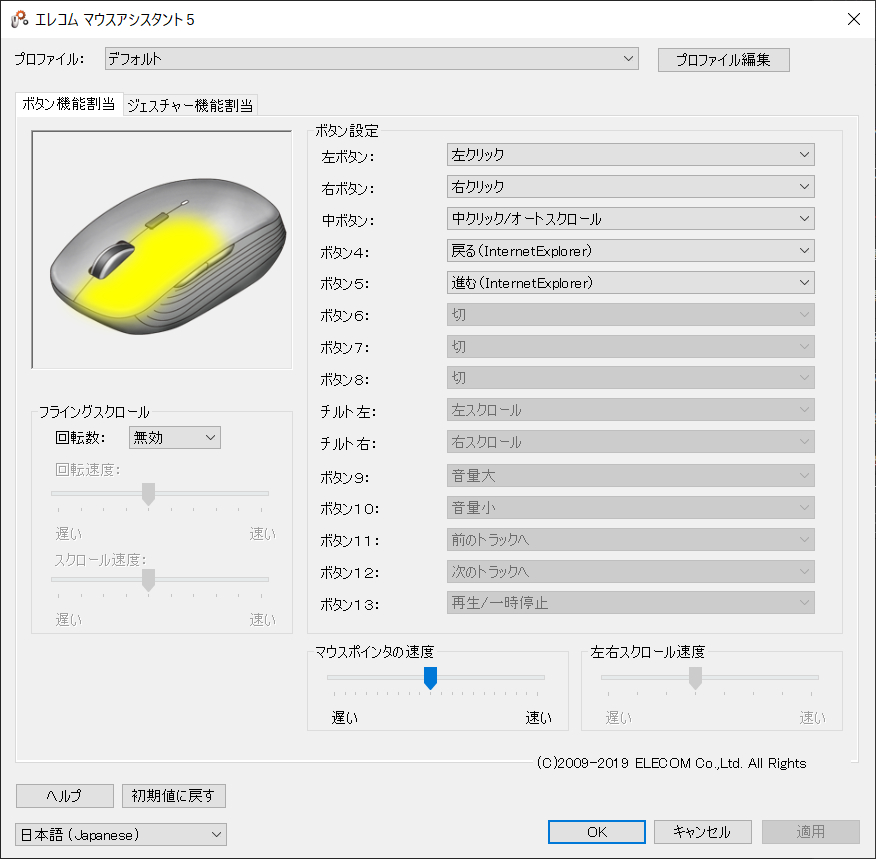
そのため、トラックボールマウスの設定画面が表示されない場合には、ステータスバーのアイコンから「マウスの切り替え」をクリックして、開いた「制御モデル選択画面」でモデルを変更する必要があります。

設定画面が表示されたら、ボタンごとに機能を割り当てていきます。
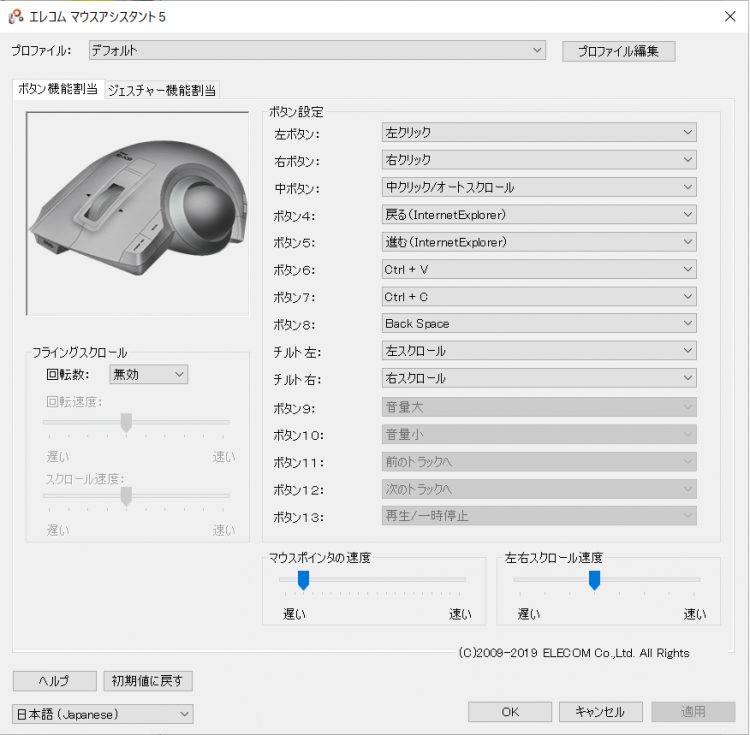
とりあえず、ボタン6、ボタン7、ボタン8の割り当てがされていませんでしたので、ボタン6にCtrl+V、ボタン7にCtrl+C、ボタン8にBack Spaceを割り当ててみました。
コピー&ペーストは、キーボードで行う事が多いので、今後別のキーを割り当てるほうがいいかもしれません。
Bluetoothも使える
エレコム EX-G PRO M-XPT1MRXBKは、最初は無線接続用レシーバーで接続をしましたが、すぐに消費電力が少ないBluethoothに変更をしました。
Bluetooth接続する場合は、接続切り替えスライドスイッチを後ろにスライドして、青色が表示されるようにします。
使い始めは親指が疲れる
エレコム EX-G PRO M-XPT1MRXBKにして、疲労度はどう変わったかというと、腕の疲労はないのですが、使い始めは親指に疲れを感じました。
疲労感が出たのは親指の付け根で、親指でトラックボールをコロコロしてポインターを動かすという動作に慣れていないからだと思われます。
また、エレコムマウスアシスタントやポインタ速度変更スイッチでマウスポインタの速度を変えられるのですが、デフォルトの速度が速すぎて、ポインタが合わせ難く、目も疲れる原因となっていると思います。
そのため、私は下から2番目の速度にして今は使ってますが、その分大画面では大きくトラックボールマウスを動かす必要があります。
あと、トラックボールマウスは、普通のマウスよりも水平に動かす動作がやりにくく、文章のコピーをする際の選択などでは慣れが必要。
ただ、慣れてくるとどの動作も手の動きは最小限でできるので、腕や肩は確かに疲れにくいように感じます。
もちろん、人によって合う合わないがあるとは思いますし、慣れるまでは少し使いにくさを感じるかもしれません。
しかし、そんなに高い商品ではありませんので、リモートワークによる長時間作業で疲労が溜まっている方は、買ってみる価値はあると思います。